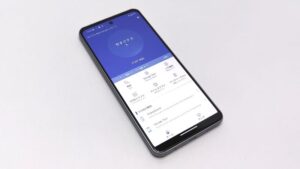この記事には「arrows We2 Plus」実機を使ってUSBメモリを使う方法を紹介しています。
 やすスマ
やすスマどうも、ガジェットブロガーのやすスマ(X:@yasu_suma)です。
「arrows We2 Plus」にUSBメモリを挿して、動画や写真などのファイルを保存したい場合にはぜひ参考にしてみてください。
※FCNTさんよりSIMフリーモデルのサンプル機をお借りしています
「arrows We2 Plus」実機を使ってUSBメモリを使う方法を詳しく紹介!

「arrows We2 Plus」は2024年8月より順次発売されているミドルスペック5Gスマートフォン。
内部ストレージは256GBと大容量で使い勝手が良いです。そんな内部ストレージ内のファイルをUSBメモリにコピー/移動してパソコンなどで開きたい場合もあるでしょう。
では、さっそく「arrows We2 Plus」にUSBメモリを挿して使う方法をまとめていきます。
今回は、そのあたりに転がっていたType-AタイプのUSBメモリを用意しました。
「arrows We2 Plus」にUSBメモリを挿すための変換アダプタを準備!

まず、「arrows We2 Plus」のUSBポートはType-Cです。よって、Type-AのUSBメモリを挿したい場合には変換アダプタが必要です。

なお、Type-A to Type-Cの変換アダプタは100均ショップでも購入可能の安価なアイテムです。
「arrows We2 Plus」にUSBメモリを挿してみる!

さっそく、「arrows We2 Plus」にUSBメモリを挿すとすぐに自動認識。OTG機能は特に設定無しで使えるようになっています。
なお、USBメモリの状態によっては初回フォーマットが必要な場合があります。フォーマットが必要な場合には挿すと表示されるので、案内を見ながらフォーマットしてください。
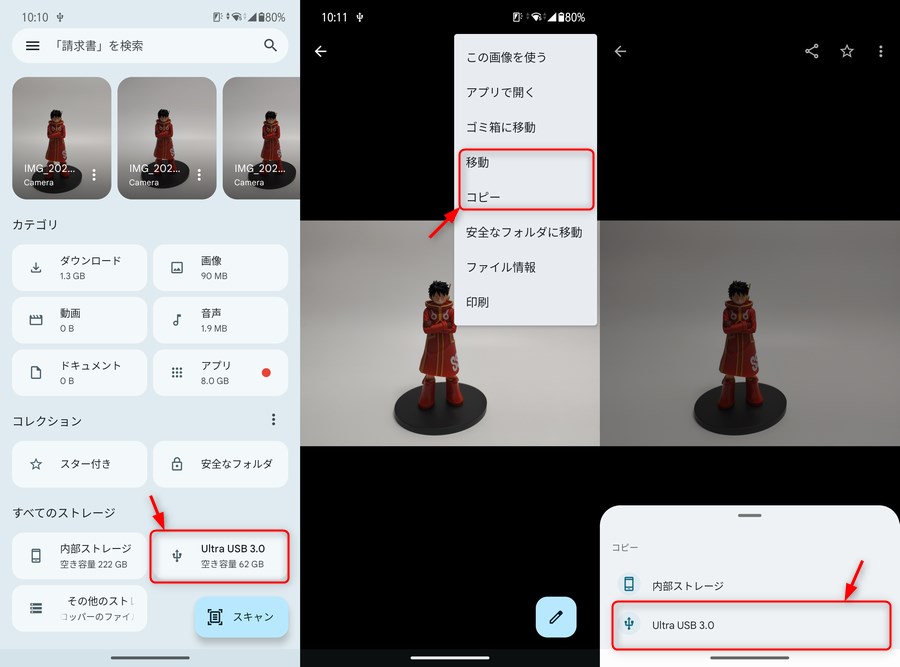
ファイル管理アプリをチェックすると、USBメモリが「Ultra USB 3.0」と表示されています。
「arrows We2 Plus」の内部ストレージ内のファイルをUSBメモリに移動/コピーが可能です。ファイル管理アプリで移動/コピーの操作を行いましょう。
このように「arrows We2 Plus」ではとてもカンタンにUSBメモリを外部ストレージとして利用可能です。
空き容量が心配な場合だけでなく、大容量な外付けSSDを使って、本体内の動画や写真などを定期的にバックアップするのも便利でしょう。
USBメモリを安全に取り外す
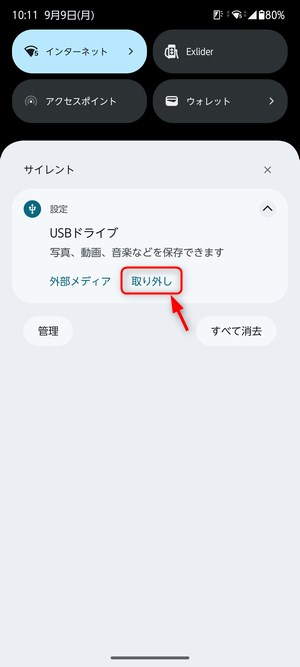
「arrows We2 Plus」でUSBメモリを使い終わったら最後に取り外します。
安全に取り外しするためには、通知パネルを開いて「取り外し」をタップして取り外しましょう。
これでUSBメモリの基本的な使い方は理解ですよね。出費小さめで使えるので興味があれば試してみてください。
まとめ:「arrows We2 Plus」実機を使ってUSBメモリを使う方法を詳しく紹介!

以上、「arrows We2 Plus」実機を使ってUSBメモリを使う方法について紹介しておきました。
よくあるType-AのUSBメモリであれば、変換アダプタを使えばカンタンに使えます。
USBメモリに保存した動画や写真はパソコンなどで再生可能であるので、他の人にファイルを渡したい場合にも役立つでしょう。
「arrows We2 Plus」でUSBメモリを使ってみたい!と感じた場合にはぜひ試してみてください。
本記事の内容が参考になれば幸いです。
\キャンペーンでポイント還元あり/
「arrows We2 Plus」のスペック
「arrows We2 Plus」の主なスペックは以下のとおりです。
- OS:Android 14
- ディスプレイ:6.6 インチ(2400×1080)
- SoC:Snapdragon 7s Gen2
- RAM:8GB/12GB
- ROM:256GB
- カメラ:REAR:50.1MP+8MP FRONT:16MP
- Wi-Fi:802.11 a/b/g/n/ac/ax
- 指紋センサー:○(側面)
- USB:Type-C
- バッテリー:5000mAh
- サイズ:75(W)x162(H)x8.5(D) mm
- 重量:182g
「arrows We2 Plus」アンケート
「arrows We2 Plus」についてのアンケートを実施しています。よろしければ投票してみてください。
おすすめ記事
「arrows We2 Plus」情報をご覧頂いた方におすすめの記事を用意しました。ぜひ合わせてご覧ください。